Как скрыть формулы в Эксель
Иногда необходимо защитить определенные ячейки содержащие формулы, и нам нужно, чтобы пользователю отображались только значения. Для этого рекомендуется скрыть формулы от отображения в строке формул.
Для этого урока мы используем следующий набор данных:
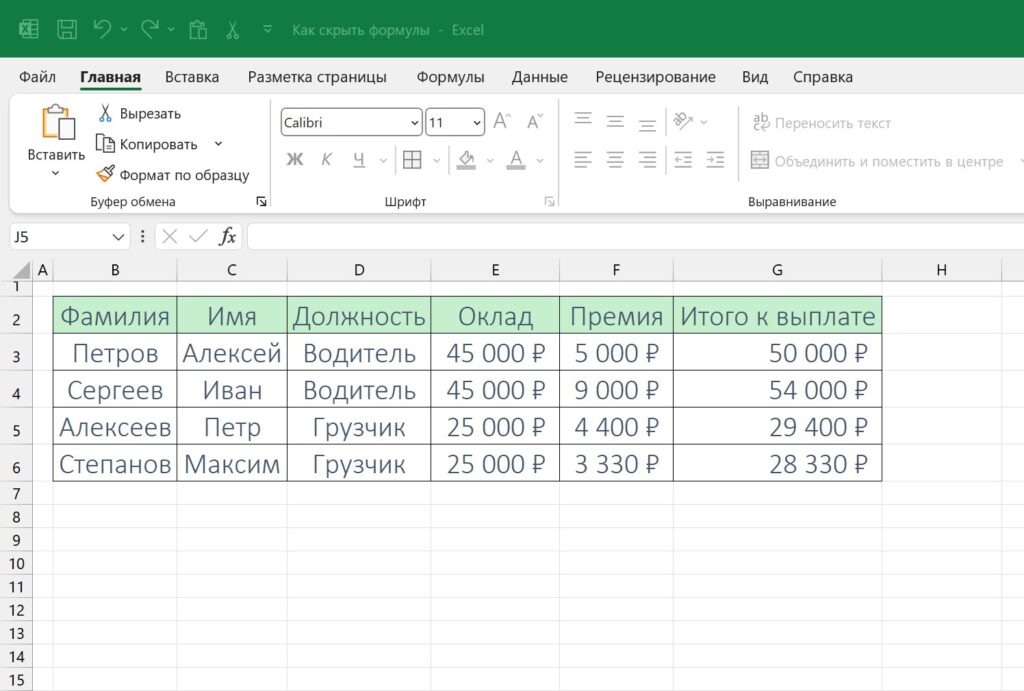
В примере используется функция СУММ для расчета общей суммы выплаты по двум соседним ячейкам. Мы можем видеть используемую формулу в строке формул ( f x ).
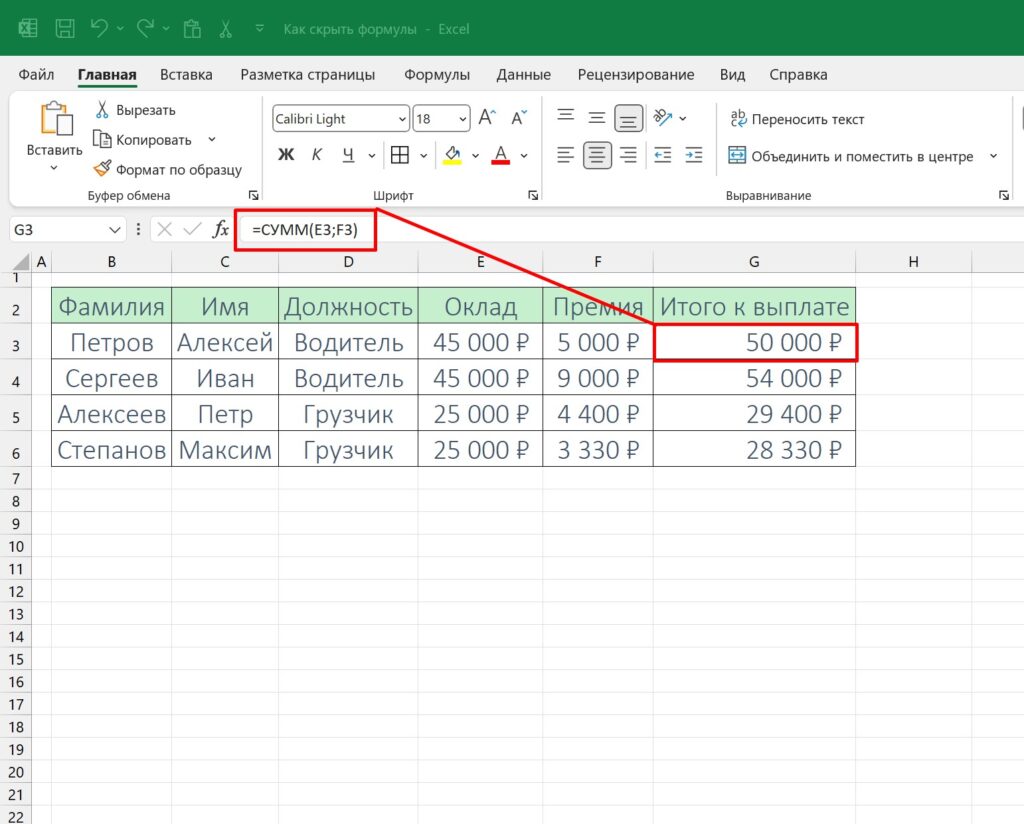
Для того чтобы скрыть формулу в ячейке G3 необходимо кликнуть правой кнопкой мыши по соответствующей ячейке и вызвать контекстное меню, затем перейти в раздел “Формат ячеек”.
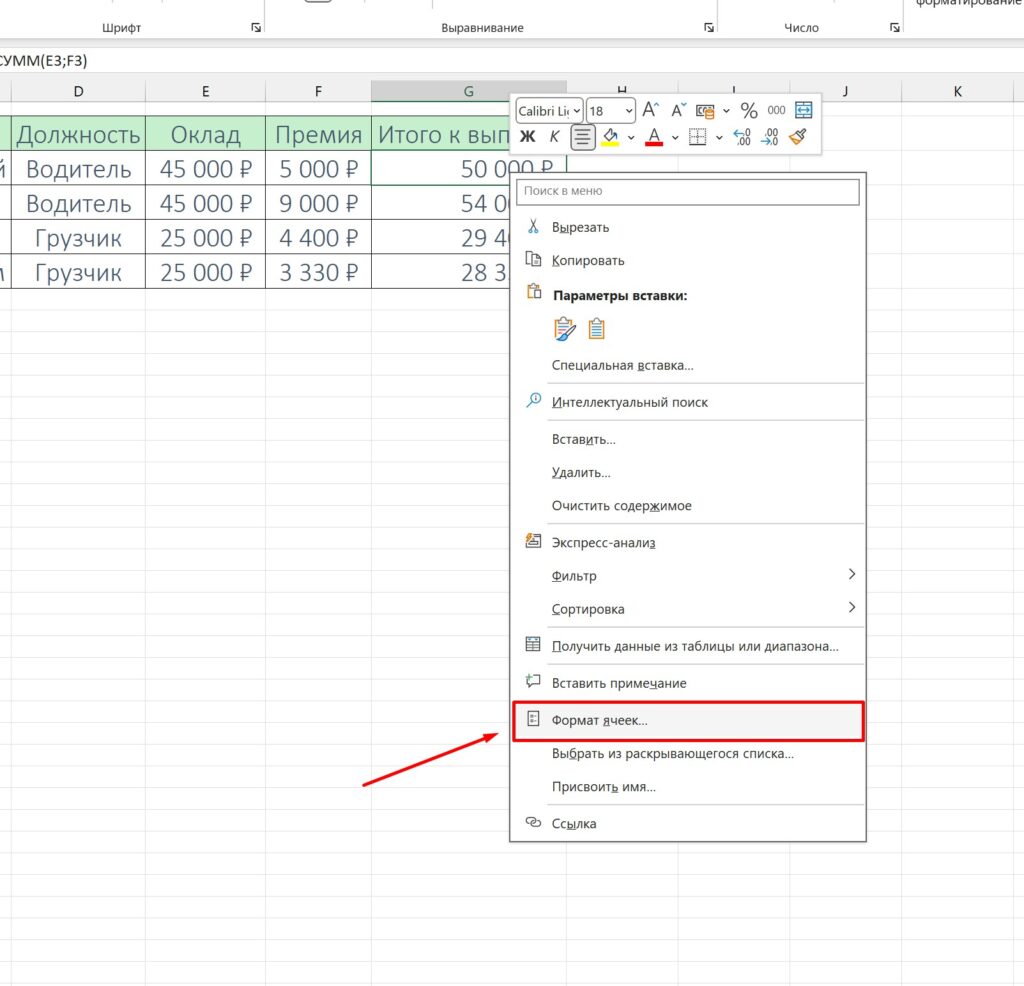
В открывшемся окне перейдите во вкладку “Защита”, установите флажок “Скрыть формулы” и нажмите кнопку “ОК”, как показано на примере ниже:
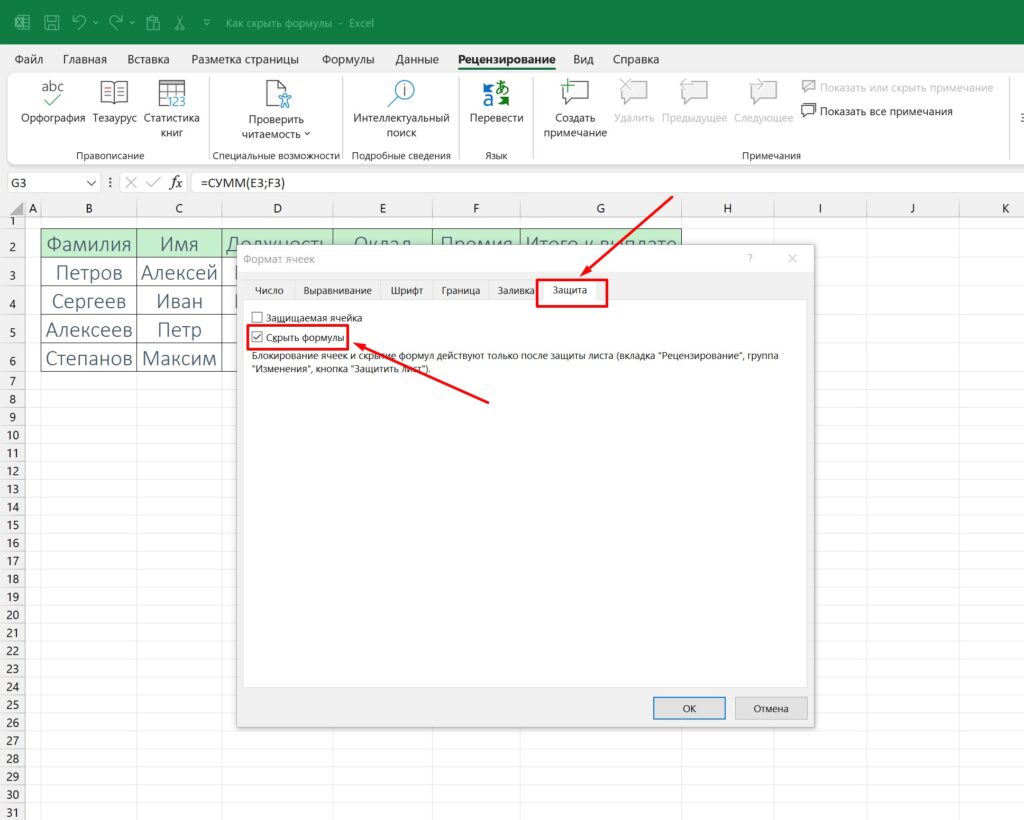
После этого вам необходимо перейти в раздел “Рецензирование” и выбрать пункт “Защитить лист”, как показано на примере ниже:
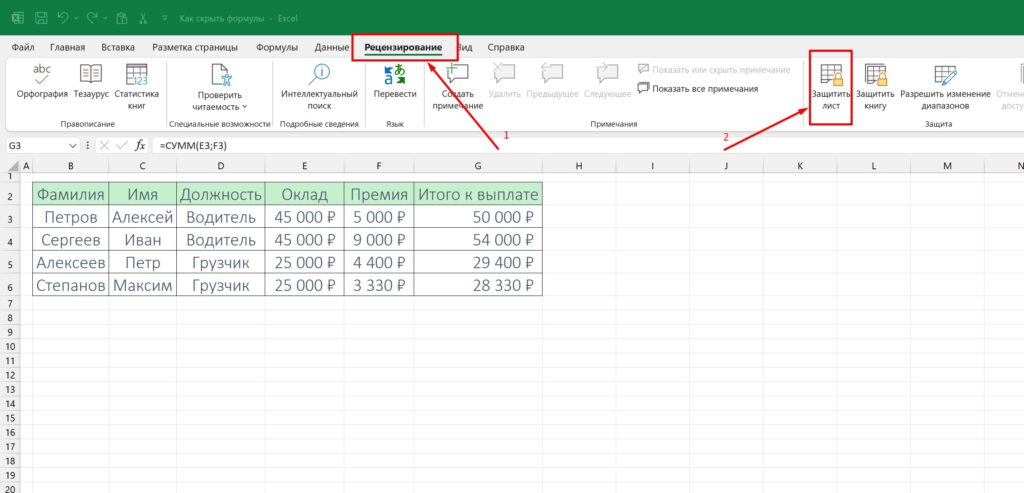
После этого в открытом окне удостоверьтесь, что выбраны следующие значения и нажимайте кнопку ОК:
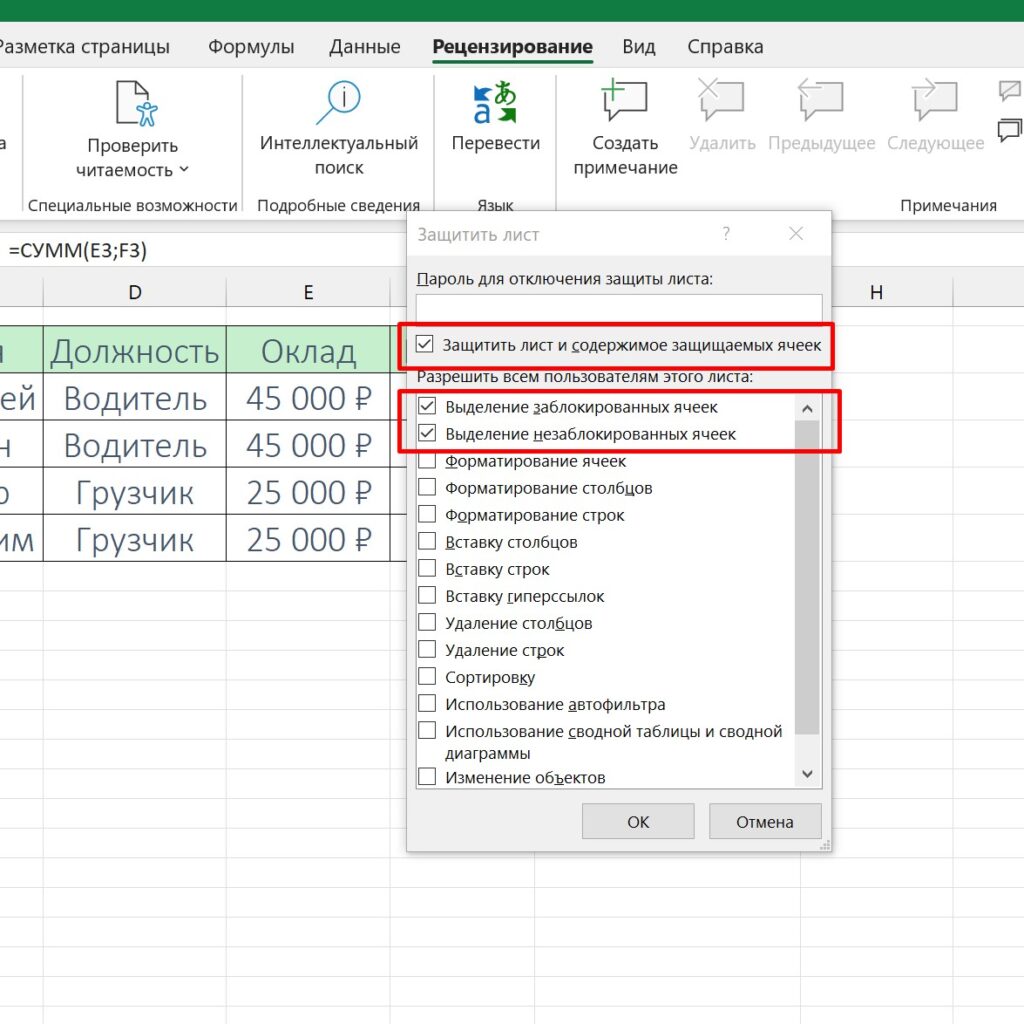
Поздравляем! Результат достигнут. Теперь при просмотре ячейки G3 строка формул не доступна к просмотру:
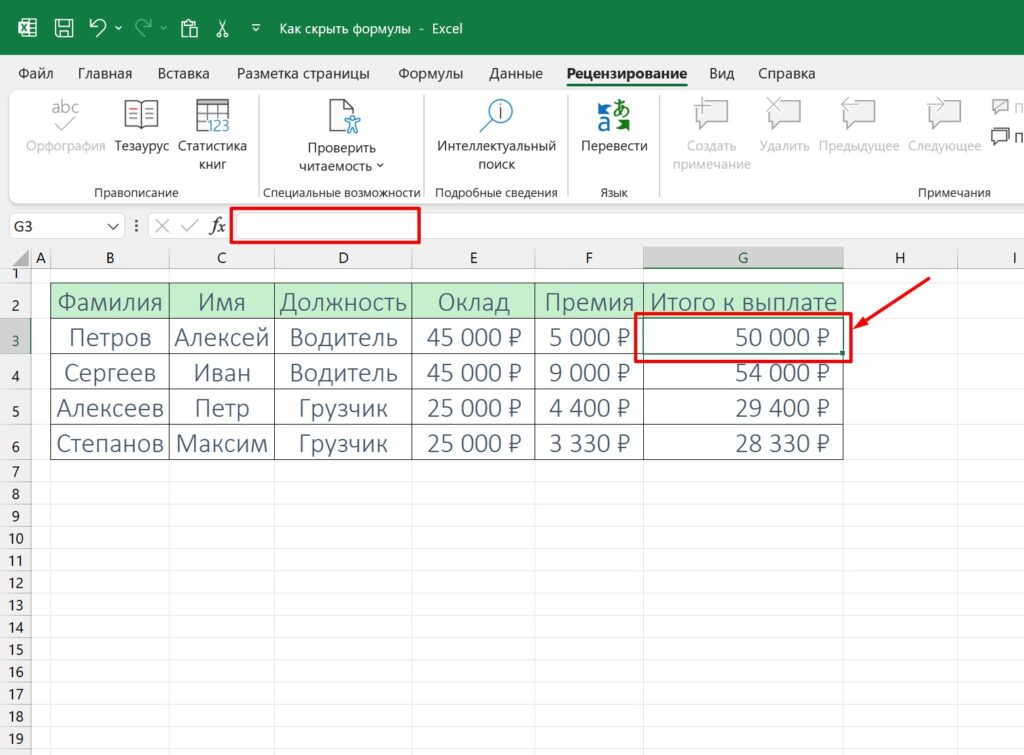
Представленный вашему вниманию метод скрытия формул – один из самых простых и доступных. Надеюсь, вы нашли это полезным. Для того чтобы вернуть отображение формул достаточно перейти в раздел “Рецензирование” и выбрать пункт “Снять защиту листа”.
Спасибо за чтение, хорошего дня.
